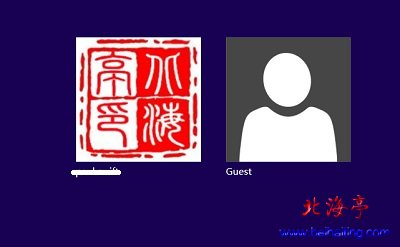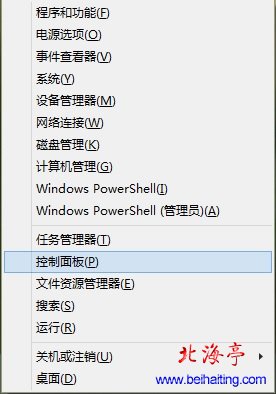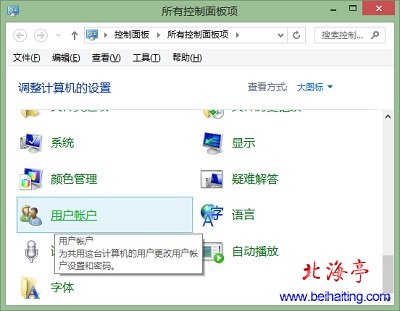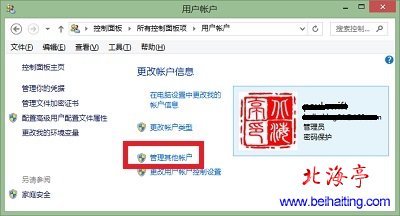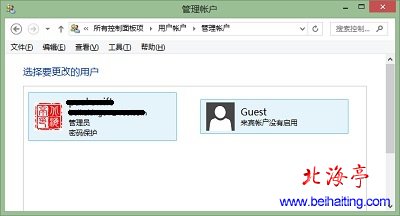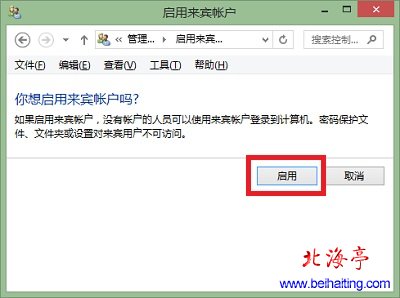|
Win8怎么启用或关闭来宾账户:开启Guest账户图文教程?自Win7开始,好戏那个朋友们使用Guest账户的人,就越来越少了!不知道在Win8时代,还会不会有朋友想到开启Guest账户?如果有这方面的打算(不用担心别人使用时,安装乱七八糟的软件),并且还不是很清楚Win8或者Win8.1系统,如何启用或关闭来宾账户的具体操作方法,下面的内容,倒是可以帮您一下忙!鉴于要适用于Win8操作,下面一些内容,按Win8操作方法来演示,当然同样也适合Win8.1系统.
第一步、按下Win+X组合键,菜单中选择“控制面板”
第二步、在大图标查看方式下的控制面板,找到并单击“用户账户”
第三步、在用户账户界面,点击“管理其他账户”
第四步、在管理账户界面,双击“Guest”
第五步、随后会出现“你想起用来宾账户吗?”的提示界面,我们点击“启用”就可以了
温馨提示:想要关闭Guest账户时,同样界面会显示“关闭来宾账户”,点击关闭即可! Win8怎么启用或关闭来宾账户:开启Guest账户图文教程的内容,希望对您有所帮助! (责任编辑:IT信息技术民工) |